图片查看器是win10自带的一个可以查看图片的软件,通过此软件就能够将图片打开,然而有些用户在使用win10的时候发现自己的电脑没有找到图片查看器,所以想要知道windows10图片查看器不见了怎么办,这里针对这个问题将给大家带来windows10图片查看器不见了解决方法帮助用户们找回图片查看器。
windows10图片查看器不见了怎么办
1、同时按下Windows徽标键和R键,打开运行命令窗口,输入“regedit”命令。

2、打开注册表编辑器之后,打开HKEY_LOCAL_MACHINESOFTWAREMicrosoft目录,在Microsoft目录下,找到Windows Photo ViewerCapabilitiesFileAssociations目录项,在FileAssociations目录,对着该界面单击鼠标右键,选择“新建-字符串值”菜单。
3、如果你想要打开.jpg后缀的图片文件,那么数值名称要写为.jpg,数值数据写为“PhotoViewer.FileAssoc.Tiff”,然后点击“确定”。
4、如果你想要使用Windows照片查看器查看.png后缀的文件,那么数值名称写为.png,数值数据还是为PhotoViewer.FileAssoc.Tiff数据。
5、总之,只要你想更改任何格式的图片文件打开方式,那么数值名称就是.格式名称,数值数据一直是PhotoViewer.FileAssoc.Tiff数据。
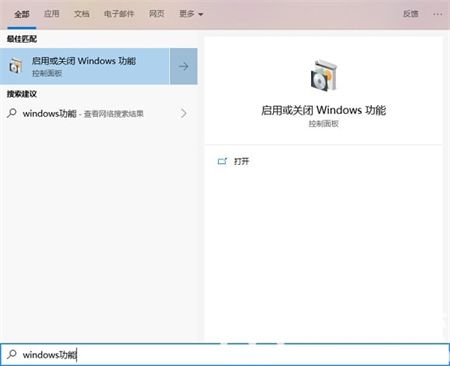
6、到这里,我们就成功修改了图片文件的打开方式,我们可以关闭注册表编辑器,然后对着你想要打开的图片格式的文件击右键,选择“打开方式”,就可以看到打开程序列表中有“Windows照片查看器”。
以上就是关于windows10图片查看器不见了怎么办的内容了,希望可以帮到大家。

大小:45.1 MB

大小:30.3M

大小:12.4M

大小:
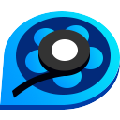
大小: